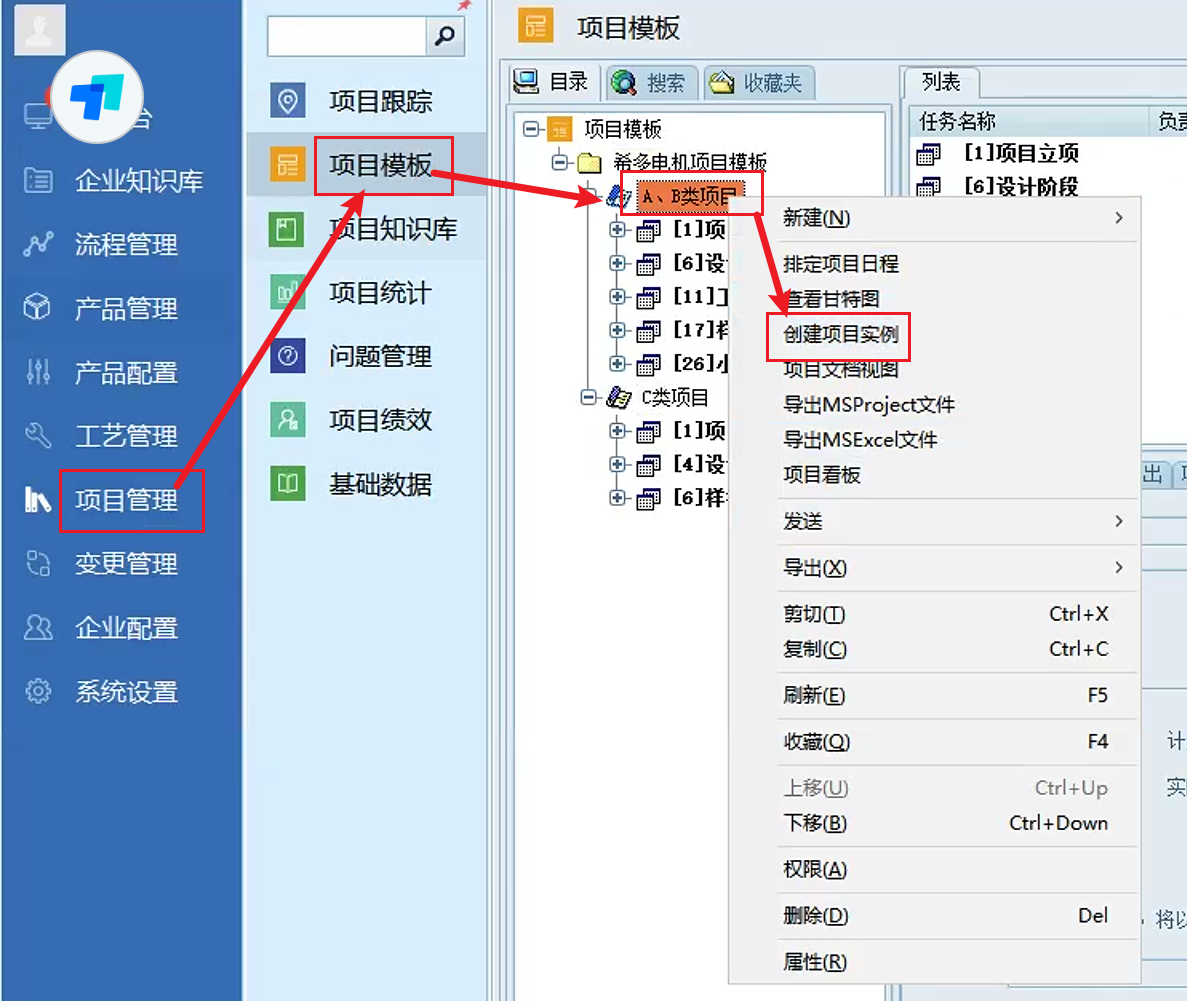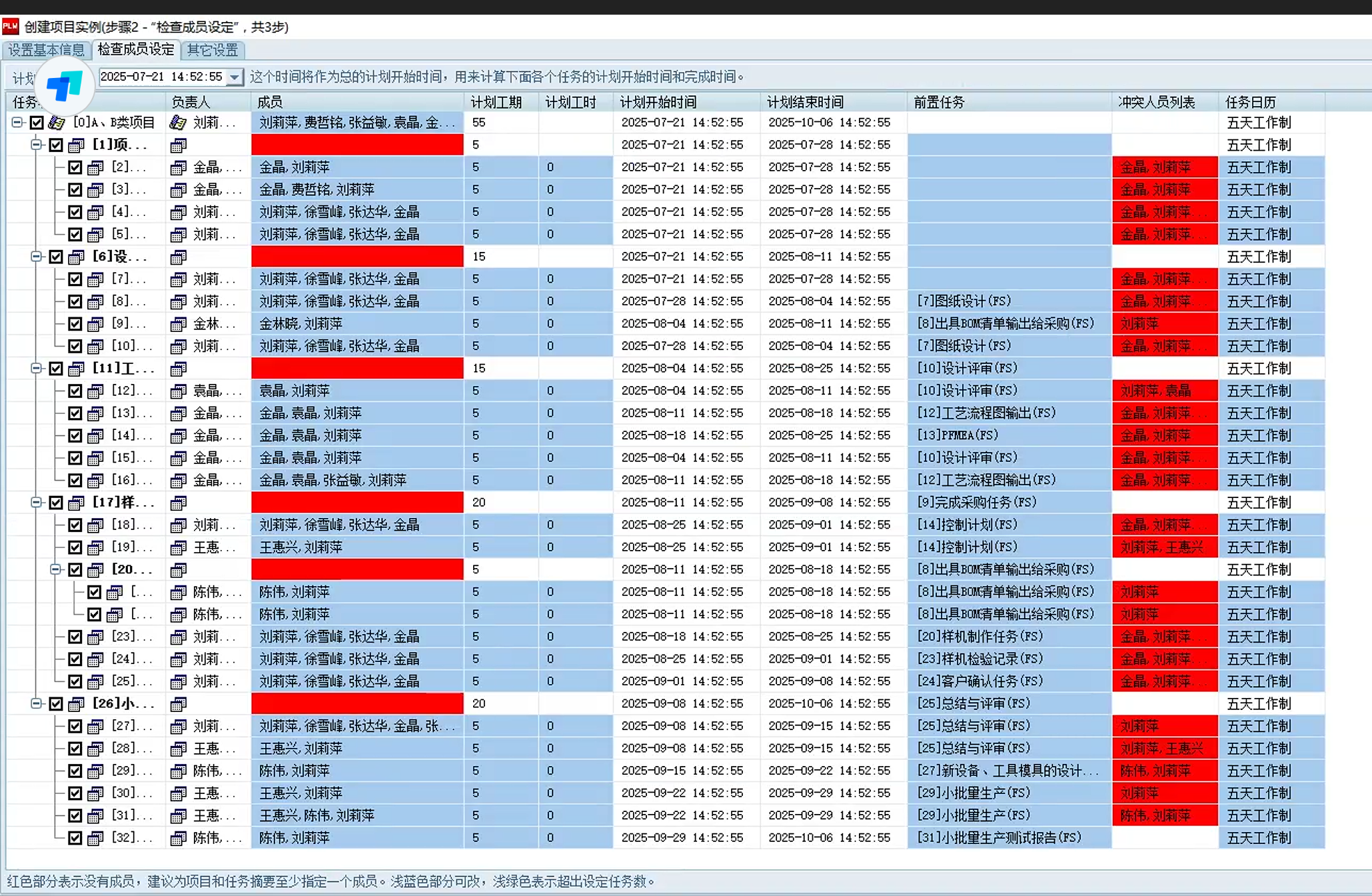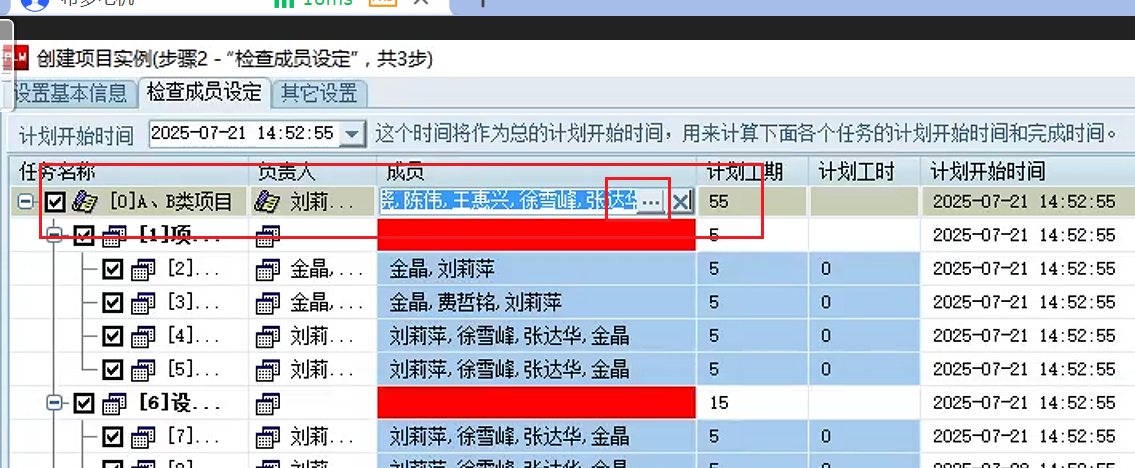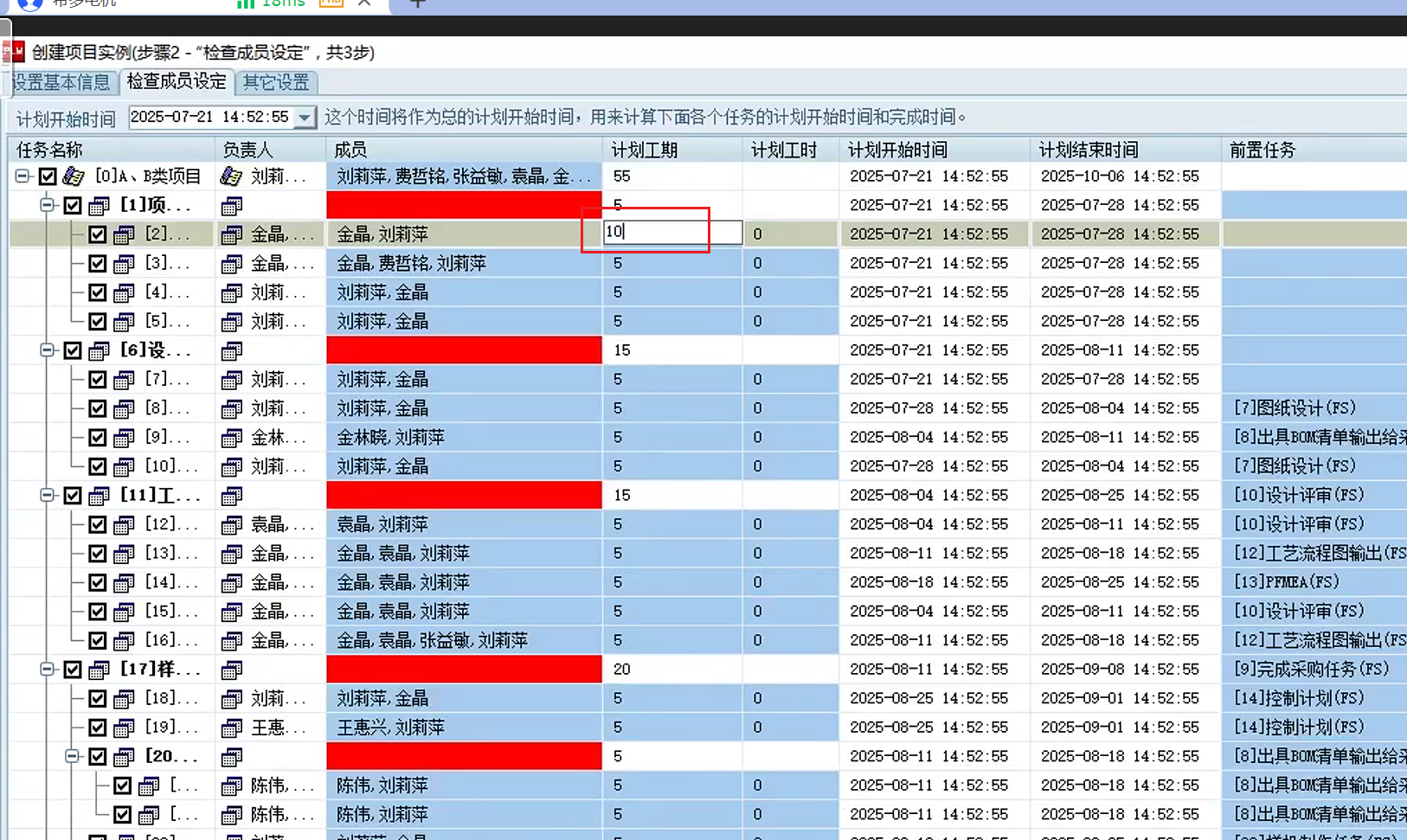2.5 KiB
2.5 KiB
目录
title:
style: nestedList # TOC style (nestedList|nestedOrderedList|inlineFirstLevel)
minLevel: 0 # Include headings from the specified level
maxLevel: 0 # Include headings up to the specified level
includeLinks: true # Make headings clickable
hideWhenEmpty: false # Hide TOC if no headings are found
debugInConsole: false # Print debug info in Obsidian console
介绍
创建项目指代从项目模板中快速生成出一个项目,并如何调整项目组成员、工期
在 项目管理 → 项目模板 中找到要创建的项目类型,例如是 A、B 类型的项目,那么我们选择这个类型的项目模板,右键选择 创建项目实例 即可
设置基本信息
最常修改的是如下三个部分:
- 项目名称:指这个项目的名称
- 项目位置:即项目的存放位置
- 项目文档库位置:即项目文件的存放位置
设置完成之后点击下一步,进入到一个新的页面
设置项目组成员
选择第一行的成员一栏
点击三个点的按钮即可进入到项目组成员设置的页面中,在 包含用户 一列去设置项目组成员
设置完成后,会自动同步到各个任务的成员中
为任务额外增加成员
对于某些特殊的任务,通过项目组的成员分配并不能满足任务的人员需求,那么可以单独为这个任务增加成员,只需要选择到这个任务的成员栏后,点击三个点的按钮,对 待定 一行填写要增补的成员即可
调整任务工期
项目模板中,各个任务的工期都是5天,这样并不符合项目的实际情况,这个时候就可以对项目的计划工期进行调整
直接修改 计划工期 里面的数值即可
但是修改完后,会发现项目里面的 计划结束时间 并没有出现相应的改变,这是因为对 计划工期 做了调整后还需要点击 重新排期 按钮去使其生效
生成项目
设置完成后,点击下一步按钮,会到如下页面中,点击完成按钮即可完成项目创建